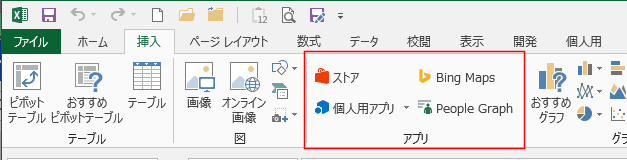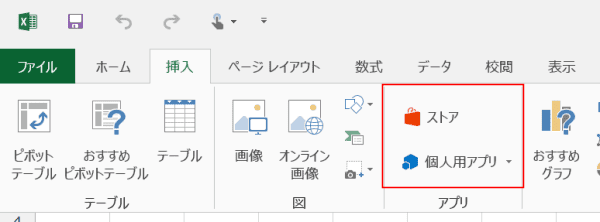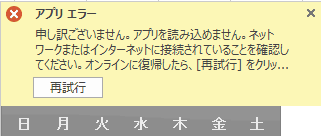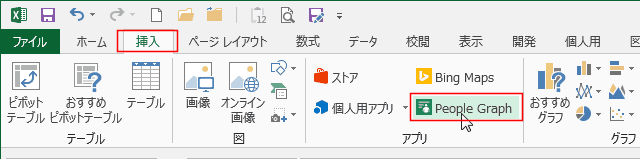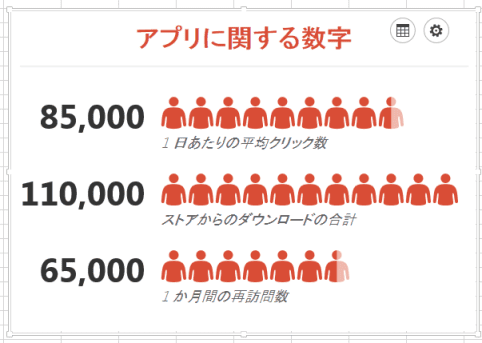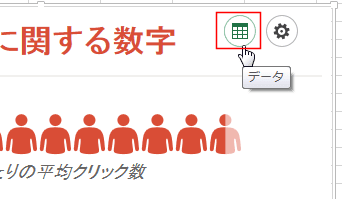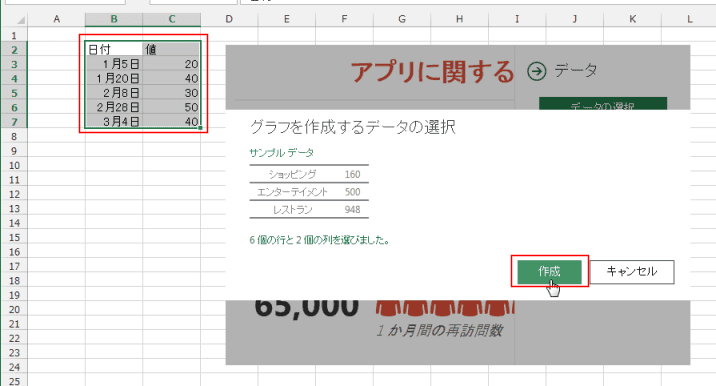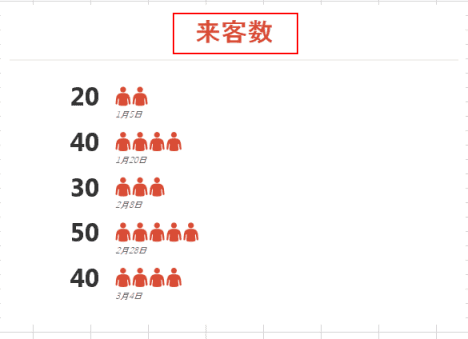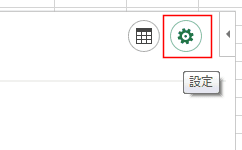-
よねさんのExcelとWordの使い方 »
-
エクセル2013基本講座:目次 »
-
テンプレート・アドイン »
-
People Graph(Office用アプリ)を使う
- 挿入タブのアプリグループにPeople Graphが追加されました。
PeopleGraphの使い方を説明します。
- Office2013 Sp1にアップしたところ、挿入タブに違和感があったのですが、原因がアプリグループであることに気付きました。
いつからこのようになったのかは不明ですが、これを書いているのは2014/3/8です。
- 下図のように、アプリ グループに「ストア」や「個人用アプリ」が追加されています。
- 「Bing Maps」「People Graph」といったボタンも見えます。これらがずーっと表示されるのか、それとも変化するのかはわかりません。
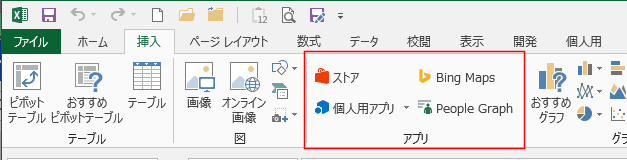
- 実は、Suraface Proで確認した時は下図のような状態だったのですが、しばらくすると、上記の図と同じになっていました。
一時下のようになっていたのですが・・・・? いろいろ変化しそうな予感がします。
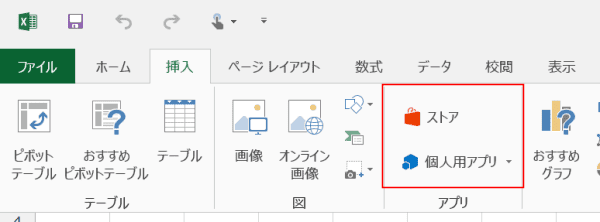
- Office用アプリの機能はサインインした状態でないと使用できませんでしたが、サインインしていない状態でも使用できるようになったようです。
ただし、インターネットへ接続していないと使用することはできないようです。
- 下図のような「アプリ エラー」が表示されます。
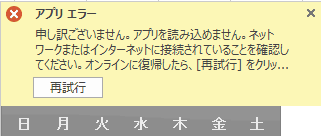
- Bing Mapsは BingMapsを使って地図にグラフを表示する で書いていますので、こちらをご覧ください。
- 新しく見つかった「People Graph」を試してみました。
- [挿入]タブのアプリグループにある[People Graph]をクリックします。
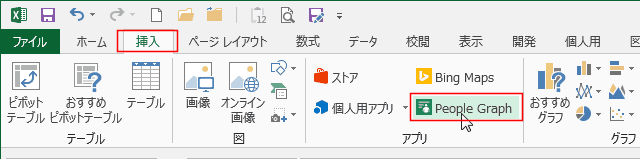
- 下図のようなグラフが表示されました。
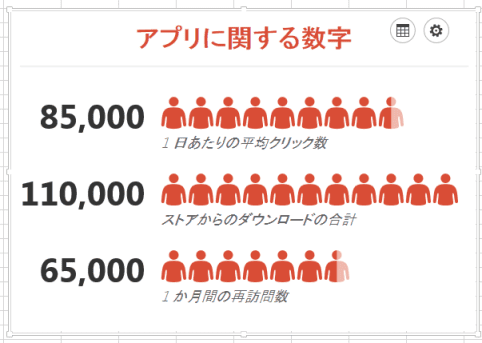
- 右上の「データ」をクリックします。
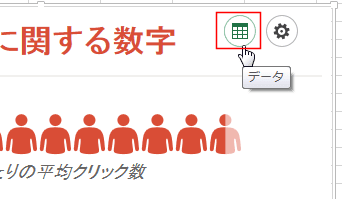
- [データの選択]をクリックします。

- シートのデータ範囲を選択して、[作成]をクリックします。
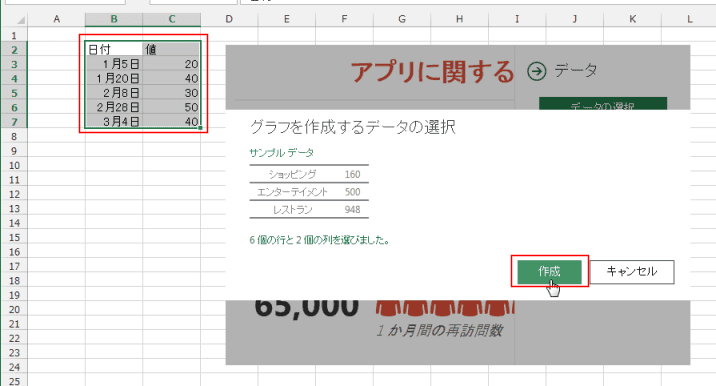
- PeopleGraphが作成されました。

-
タイトルを入力する
- 右上の「データ」をクリックします。
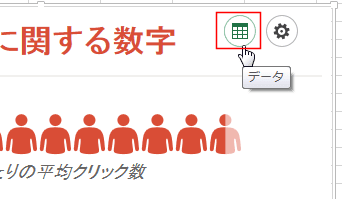
- タイトルの欄に入力します。

- タイトルが変更されました。
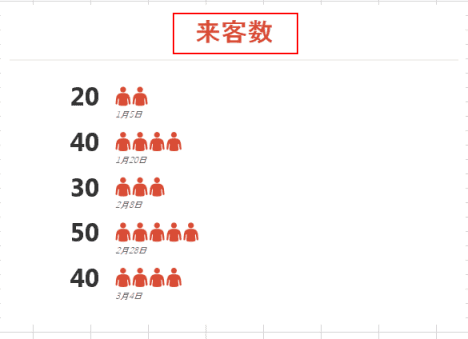
-
People Graphの設定を変更する
- 右上の[設定]をクリックします。
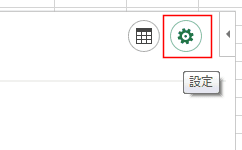
- [種類]を選択すると、種類1〜3が表示されます。
「種類3」を選択しました。

- [テーマ]を選択すると、テーマ1〜7が表示されます。
「テーマ6」を選択しました。

- [図形]を選択すると、図形1〜16が表示されます。
「図形6」を選択しました。

よねさんのExcelとWordの使い方|エクセル2013基本講座:目次|テンプレート・アドインなど|グラフの使い方|People Graph(Office用アプリ)を使う